备份iPad数据非常重要,可以使用iCloud或iTunes进行备份。使用iCloud时,打开设置应用,选择iCloud,进入存储与备份页面,点击备份现在按钮即可开始备份。使用iTunes时,连接iPad和电脑,打开iTunes应用,选择设备管理页面,点击备份现在按钮。要从备份中恢复数据,连接iPad和电脑,打开iTunes应用,选择设备图标,找到备份部分,选择要恢复的备份,点击恢复备份按钮。还可以通过电脑备份应用数据,连接iPad和电脑,打开iTunes应用,选择应用选项卡,备份特定应用程序或同步所有应用程序。最后,可以使用iCloud或iTunes进行自动备份,定期保护数据。总之,备份和恢复iPad数据非常简单,重要性不可忽视。

一、使用iCloud进行备份
在备份iPad数据之前,首先要确保iPad连接到互联网。然后按照以下步骤进行操作:
1. 打开iPad的设置应用。
2. 点击你的Apple ID,然后选择iCloud。
3. 在iCloud设置中,向下滚动并找到“存储与备份”选项,点击进入。
4. 在存储与备份页面,你可以选择使用iCloud来备份你的iPad。点击“备份现在”按钮即可开始备份过程。
5. iCloud将会自动将你的用户数据备份到iCloud服务器中,包括照片、联系人、日历、备忘录等。备份过程可能需要一些时间,具体时间取决于你的数据大小和网络速度。
二、使用iTunes进行备份
如果你更喜欢使用iTunes来备份iPad数据,可以按照以下步骤进行:
1. 连接你的iPad和电脑,使用数据线将它们连接起来。
2. 打开iTunes应用,确保你使用的是最新版本的iTunes。
3. 在iTunes界面中,点击你的iPad图标,进入设备管理页面。
4. 在左侧的菜单中,选择“概述”选项卡。
5. 在概述页面中,你可以选择在本地计算机上备份你的iPad数据。点击“备份现在”按钮即可开始备份过程。
6. 备份完成后,你可以在“备份”部分查看备份的时间和大小。
三、从备份中恢复数据
如果你需要从备份中恢复数据到iPad,可以按照以下步骤进行:
1. 连接你的iPad和电脑,确保你使用的是备份数据的电脑。
2. 打开iTunes应用,选择你的iPad图标。
3. 在概述页面中,找到“备份”部分,选择你想要恢复的备份。
4. 点击“恢复备份”按钮,等待恢复过程完成。
5. 恢复完成后,你的iPad将包含备份中的数据,包括照片、应用程序、设置等。

发表评论